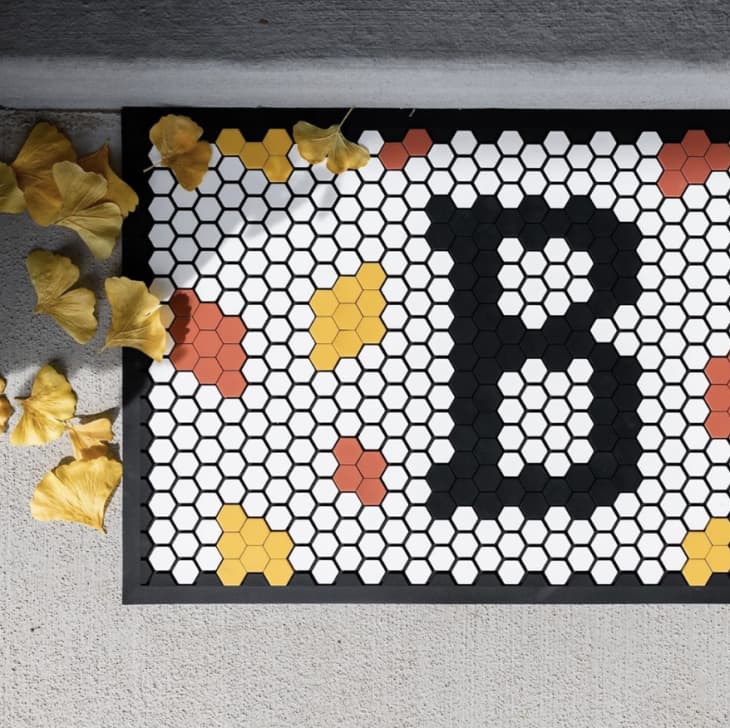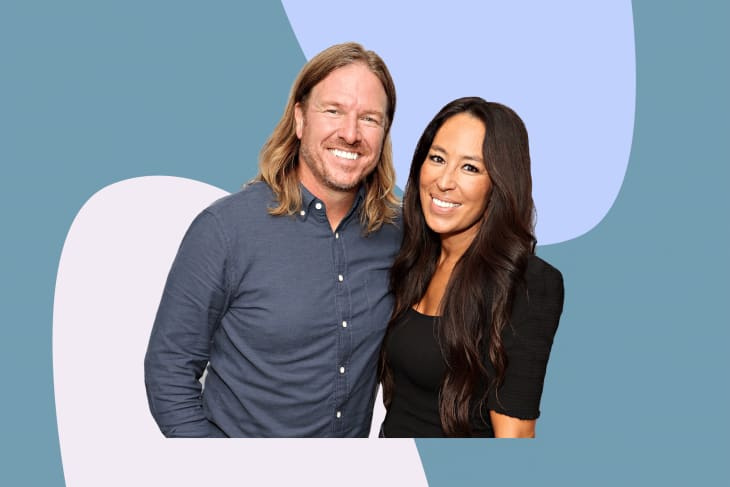Dulu kami menyimpan foto-foto kami di album atau bingkai, bahkan kotak sepatu, untuk menjaga agar koleksi gambar kami tetap dipajang atau disingkirkan. Sekarang sebagian besar dari kita bekerja dengan gambar digital, dan meskipun tidak memakan tempat di rumah kita, gambar itu memakan banyak ruang di perangkat kita. Bagaimana kita mengelola semua file ini? Apakah kita menyimpan semuanya atau hanya gambar yang kita sukai? Apa cara terbaik untuk meninjau dan mengimpor semua gambar ini dari kamera kami?
Saat ini, mengembangkan proses untuk mengelola foto Anda dan menyimpan koleksi semua gambar digital Anda menjadi lebih penting dari sebelumnya:
1010 artinya jatuh cinta
Pilih perangkat lunak yang tepat untuk mengimpor, meninjau, dan mengedit koleksi Anda
Ada sejumlah opsi yang tersedia untuk mengelola gambar Anda. Tentu saja Anda selalu dapat mencolokkan kamera Anda dan menyeret dan melepaskan file dari penyimpanan flash Anda, tetapi ini tidak selalu memberi Anda gambaran umum terbaik dari gambar Anda, atau metode untuk menyortir gambar Anda untuk pengarsipan.
Jika Anda memiliki Mac, Anda mungkin akrab dengan iPhoto, yang biasanya akan muncul saat Anda mencolokkan pembaca kartu USB, ponsel, atau kamera Anda. Dengan serangkaian fitur yang cukup mendasar, iPhoto akan melakukan pekerjaan yang baik untuk mengimpor foto Anda ke dalam folder menurut tanggal.
Jika Anda ingin mengelola foto dengan tingkat kontrol granular yang lebih baik, Adobe Lightroom adalah cara untuk pergi. Relatif terjangkau (bila dibandingkan dengan pasangan Photoshop dan Adobe Bridge), Lightroom menawarkan banyak fitur untuk pemula dan pro berpengalaman. Setiap kali saya mencolokkan kamera saya, saya membuka Lightroom dan membiarkannya menangani impor, yang akan mengurutkan kumpulan gambar saya menurut tanggal. Saya suka mengimpor gambar saya langsung ke hard drive eksternal untuk menjaga memori saya terbatas Macbook Air ramping dan bersih.
 Menyimpan Sematkan
Menyimpan Sematkan (Kredit gambar: Terapi Apartemen)
Lightroom sangat bagus karena menawarkan manajemen file gambar terintegrasi dengan pratinjau, dan fungsi pengeditan dan pengembangan yang cukup kuat untuk mengubah dan mempercantik gambar Anda. Karena tidak setiap gambar yang Anda ambil adalah karya seni, coba tambahkan bendera ke gambar yang menurut Anda terbaik, atau yang telah Anda kembangkan. Setelah Anda mengedit subset gambar Anda, Anda dapat mengurangi koleksi Anda ke gambar yang ditandai (dengan filter) dan mengekspornya ke folder terpisah untuk memudahkan akses gambar terbaik dari setiap set.
Lightroom tentu saja bukan satu-satunya cara untuk pergi; Bukaan untuk Mac juga menawarkan manajemen koleksi dan alur kerja pengeditan yang hebat, dan pro kemungkinan masih akan bersumpah dengan pemasangan Adobe Bridge dan Photoshop. Selain itu, beberapa alternatif online mulai menawarkan alat yang lebih kuat ini untuk mendapatkan uang mereka.
Simpan dan/atau tampilkan secara online
Setelah foto Anda diurutkan, dan Anda telah memilih beberapa yang terbaik, pertimbangkan untuk mengunggah hasil edit (atau bahkan seluruh rangkaian) sebagai gambar resolusi tinggi ke cloud.
 Menyimpan Sematkan
Menyimpan Sematkan (Kredit gambar: Terapi Apartemen)
ketika Anda melihat 333
flickr masih menawarkan komunitas fotografer fantastis yang telah mengunggah gambar mereka dalam resolusi tinggi. Meskipun mungkin bukan solusi yang paling intuitif atau menarik untuk mengunggah gambar Anda, penyertaan fitur untuk mengatur hak cipta atau lisensi creative commons untuk foto Anda cukup berguna. Katakanlah Anda seorang fotografer alam hobi; pertimbangkan untuk mengunggah foto Anda dengan lisensi Creative Commons, yang memungkinkan orang lain menggunakan gambar Anda dalam proyek mereka sendiri. Anda mendapatkan kenikmatan berkontribusi pada komunitas fotografer yang bersemangat yang bersedia membagikan karya mereka, sambil menikmati manfaat arsip online untuk menampilkan foto Anda ( belum lagi kemungkinan Anda akan menemukan spesies baru ).
juga memiliki beberapa fitur menarik untuk menyimpan dan mengelola gambar Anda secara online. Dengan beberapa alat pengeditan dasar, integrasi dengan akun Google Anda, dan kemampuan untuk berbagi kumpulan gambar secara pribadi dengan pengguna Picasa atau Gmail dan Google+ lainnya, Picasa adalah alat yang cukup berguna untuk pengarsipan dan berbagi kumpulan gambar Anda. Picasa juga baru-baru ini menambahkan klien asli untuk Mac, yang memungkinkan Anda mengelola dan mengunggah koleksi online dengan lebih mudah.
Jika Anda bersedia mengeluarkan sedikit uang, SmugMug menawarkan penawaran yang cukup kuat untuk pro, termasuk aplikasi untuk Android, iPhone, dan iPad dan penyimpanan gambar resolusi tinggi tanpa batas. photobucket juga menawarkan unggahan tanpa batas (dengan batas bulanan), dan tingkat berbayar tanpa iklan.
 Menyimpan Sematkan
Menyimpan Sematkan (Kredit gambar: Terapi Apartemen)
Pengguna Android yang menganggap kamera ponsel mereka sebagai penembak utama mereka mungkin mempertimbangkan untuk memeriksa Dropbox dan fitur sinkronisasi foto barunya . Periksa pengaturan Anda di aplikasi Dropbox Anda untuk mengaktifkan fitur tersebut, yang secara otomatis akan mengunggah gambar yang diambil dengan ponsel Anda ke folder di Dropbox Anda. Cara yang bagus untuk mencadangkan gambar yang Anda ambil dengan ponsel Anda, Anda dapat mengaturnya untuk hanya mengunggah gambar melalui wifi untuk memastikan Anda tidak membuang-buang data. Saya suka membiarkan fitur ini menyinkronkan gambar saya yang diambil dengan ponsel saya untuk mengelola atau mengedit nanti dengan Macbook dan Adobe Lightroom saya. Fitur ini memungkinkan saya menghapus salinan gambar yang tersimpan di ponsel sehingga saya tidak perlu khawatir akan mengisi memori ponsel dengan ratusan foto yang saya ambil setiap bulan.
Tentu saja, tidak ada artikel tentang pengelolaan foto online yang lengkap tanpa menyebut Instagram. Sedikit fakta yang diketahui; Instagram menyimpan salinan tanpa filter dari foto yang Anda ambil di perangkat Anda. Saat menyimpan versi yang difilter secara online, sebagian besar dari kita tidak akan melihat foto yang tidak diedit ini menghabiskan ruang berharga di ponsel kita. Jika Anda senang hanya menggunakan Instagram untuk menyimpan koleksi Anda, hapus secara berkala dua kali lipat resolusi tinggi ini.
Simpan arsip eksternal
Karena laptop seperti Macbook Air menawarkan penyimpanan flash internal yang lebih kecil tetapi lebih cepat, menyimpan hard drive eksternal untuk menyimpan arsip file Anda adalah kebutuhan yang pasti. Biasakan membiarkan aplikasi manajemen foto seperti Lightroom menyimpan seluruh koleksi Anda di hard drive eksternal portabel alih-alih hanya mengimpor gambar Anda ke folder gambar di Mac Anda. Foto umumnya adalah jenis file yang kami buat, unggah, dan kemudian tidak benar-benar ditinjau. Simpan foto Anda diarsipkan, dan jangan pernah khawatir kehabisan memori berharga, sambil tetap mempertahankan kenangan berharga itu.
Impor, Tinjau, Edit, Sortir, Arsip
Di masa lalu film, negatif, dan cetakan, fotografer dipaksa untuk mengelola foto mereka, apa yang mereka sebut pemrosesan dan pengembangan. Sekarang kita dapat mengambil ribuan foto tanpa mengedipkan mata. Trik untuk menikmati manfaat fotografi digital adalah membiasakan memproses gambar yang Anda ambil. Bahkan jika Anda hanya memotret dengan iPhone Anda, Anda masih perlu mempertimbangkan bahwa gambar-gambar ini pasti akan mengisi semua ruang ekstra di ponsel atau hard drive Anda. Pelajari cara memproses foto Anda dengan menyortirnya, menyimpannya, atau mengunggahnya untuk ditampilkan dan diarsipkan, dan simpan koleksi foto yang dikelola dengan baik yang dapat Anda nikmati selama bertahun-tahun yang akan datang.
(Gambar: Sean Rioux)
11:11 waktu